php小编鱼仔为您介绍Win7虚拟键盘禁用的方法和教程。在使用Win7操作系统时,虚拟键盘是一个常见的工具,它可以帮助我们输入文字和执行操作。然而,有时候我们可能希望禁用虚拟键盘,例如在一些特定的情况下,或者是为了提高系统性能。本文将向您详细介绍如何禁用Win7的虚拟键盘,帮助您更好地管理和控制您的操作系统。
Win7禁用虚拟键盘教程:
1、打开电脑左下角的开始菜单选项,然后找到控制面板选项,鼠标双击点开控制面板选项进入。
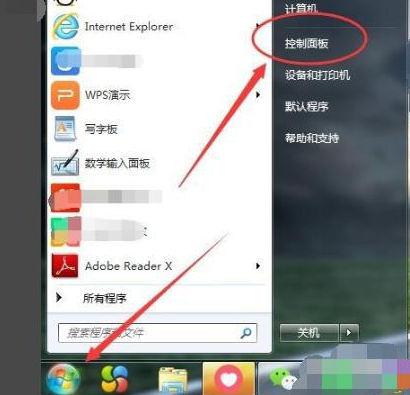
2、打开之后进入控制面板设置框,在页面的右上方有一个查看方式选项。
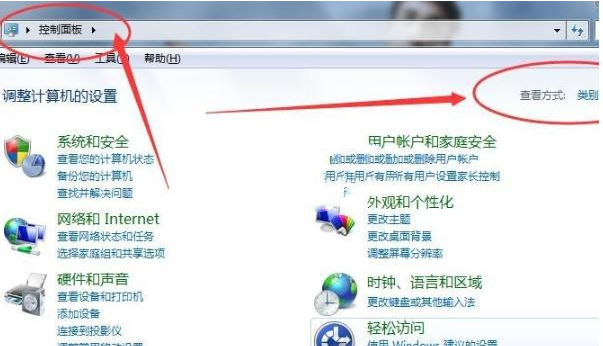
3、然后我们点开查看方式选项,点击之后会出现两个选项。一个为大图标另一个为一个小图标,这时选择大图标选项。
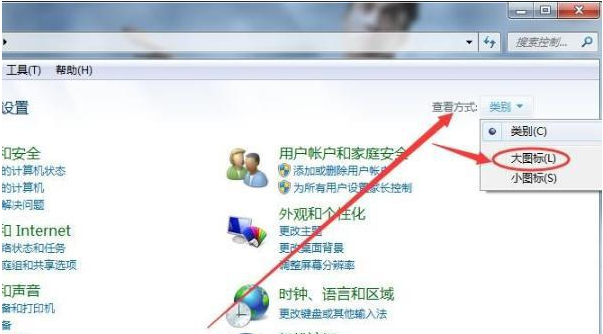
4、在大图标显示页面,找到轻松访问中心选项,点击轻松访问中心选项。
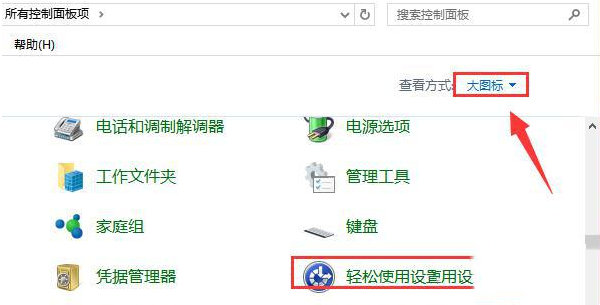
5、然后进入到轻松访问中心页面,就可以看到有一个启动屏幕键盘选项。
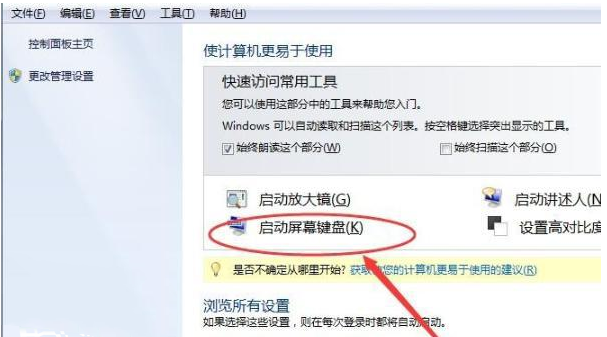
6、然后关闭这个启动屏幕键盘,虚拟键盘就会消失在电脑桌面。现在即可关闭win7自带的虚拟键盘。

以上是Win7虚拟键盘如何禁用?Win7禁用虚拟键盘教程的详细内容。更多信息请关注PHP中文网其他相关文章!




